Reklāma
 Bez šaubām, visjaunākais iPhone, iPod un iPad jaunākā iOS 5 atjauninājuma elements ir Apple, kas viedtālrunim iCloud un bezvadu Wi-Fi savienojumu piedāvā viedām mobilajām ierīcēm un Mac. Daudzi no mums ir pieredzējuši sāpes, savienojot mūsu iOS ierīci, izmantojot USB, ar iTunes tikai tāpēc, lai atjauninātu atskaņošanas sarakstu vai dublētu dažus saistītos lietotņu failus. Tas bija gandrīz kā zvanīt kādam pa vadu tālruni.
Bez šaubām, visjaunākais iPhone, iPod un iPad jaunākā iOS 5 atjauninājuma elements ir Apple, kas viedtālrunim iCloud un bezvadu Wi-Fi savienojumu piedāvā viedām mobilajām ierīcēm un Mac. Daudzi no mums ir pieredzējuši sāpes, savienojot mūsu iOS ierīci, izmantojot USB, ar iTunes tikai tāpēc, lai atjauninātu atskaņošanas sarakstu vai dublētu dažus saistītos lietotņu failus. Tas bija gandrīz kā zvanīt kādam pa vadu tālruni.
Bet tagad šīs dienas ir aiz muguras. Apple ir ļāvis ieiet Apple veikalā, iegādāties ierīci un, līdz izejot, to uzstādīt un palaist. Ja esat esošs iOS lietotājs, jums ir jāpieslēdzas tikai vēl vienu reizi, lai izveidotu bezvadu iCloud savienojumu. Pēc tam acis var kļūt ūdeņainas, atverot iTunes un redzot, ka jūsu iOS ierīce (-es) ir savienota bez vadiem. Bet paturiet prātā, ja neesat iestatījis lietas, ir dažas lietas, kas jums jāzina.
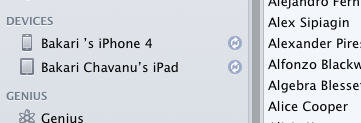
iCloud prasības
Pirmkārt, lai izmantotu iCloud, jums būs nepieciešams bezmaksas MobileMe konts. Ja jūs jau esat iOS īpašnieks, jums, iespējams, jau ir šāds konts, bet, ja tāda nav, jums tiks lūgts to iestatīt, mēģinot pievienot iCloud savai sistēmai.
Tāpēc tagad pievienojiet iOS ierīci iTunes un pabeidziet iOS 5 atjaunināšanu. Kā parasti, pārliecinieties, vai iTunes dublē esošo ierīces saturu. Kad atjaunināšana ir pabeigta, jums jānoklikšķina uz ierīces izvēlni Informācija.

Ja plānojat sinhronizēt savu adrešu grāmatu un iCal kalendāra datus, izmantojot iCloud, vēlēsities noņemt atzīmi no abām sinhronizācijas pogām šajā lapā.

Tālāk, uz Kopsavilkums noklikšķiniet uz “Dublēt iCloud”Vai“Dublējiet šo datoru.”Ja vēlaties dublēt ierīces saturu iCloud ierīcē, atcerieties, ka jums ir tikai 5 GB bezmaksas krātuves, tāpēc tas varētu nebūt labs, atkarībā no tā, cik daudz satura ir jūsu ierīcē ideja. No otras puses, dublēšana iCloud nozīmē, ka jums ir cita vieta, kur aizsargāt savus datus. Tātad vidusmēra lietotājam iCloud dublēšana ir jāveic pareizi.
Ja esat esošs MobileMe lietotājs, iespējams, jums būs vairāk krātuves vietas, tas ir, kamēr Apple nākamā gada jūnijā slēgs visus šos kontus.
Citas iespējas
Ņemiet vērā arī to, ka pirms iCloud iestatīšanas piemērošanas jums ir arī citas iespējas. Jūs, protams, vēlēsities pārbaudīt “Sinhronizējiet ar šo iPad, izmantojot Wi-FiUn, iespējams, visas pārējās kastes zem tā.

Pārvaldot savu mūziku, jums būs jādodas uz Mūzika sadaļu un noklikšķiniet uz “Atlasīti atskaņošanas saraksti, mākslinieki, albumi un žanri”Ja jums ir liela iTunes bibliotēka. Zem Iespējas, atlasiet “Sinhronizēt tikai pārbaudītās dziesmas un videoklipus, ”Vai“Manuāli pārvaldiet mūziku un videoklipus, Kas neļaus iTunes mēģināt ierīcē ielādēt visu bibliotēku.
ICloud skaistums ir tas, ka tagad jūs varat pievienot un izdzēst dziesmas ierīcēm, izmantojot savu Wi-Fi tīkla savienojumu. Diemžēl to nevar izdarīt, izmantojot 3G. Kad esat iestatījis visu, kā vēlaties, noklikšķiniet uz Piesakies un Sinhronizēt pogas, lai izveidotu pirmo iCloud savienojumu.
Pēc datu atjaunošanas ierīcē un to restartēšanas jums vajadzētu uzaicināt iziet iCloud iestatīšanas procesu. Bet, ja kāda iemesla dēļ esat veicis jaunināšanu un izlaidis šo procesu, jūs joprojām varat atgriezties un iestatīt to, izmantojot šādus norādījumus.

IOS ierīces iestatīšana
Ja iOS 5 atjauninātajā ierīcē jāiestata iCloud, atveriet Iestatījumi un pieskarieties iCloud. Pievienojiet kontu un iespējojiet visus vienumus, kurus vēlaties sinhronizēt, izmantojot iCloud. Rīkojieties tāpat kā Mac vai PC, ja jums ir dati, kurus vēlaties sinhronizēt no turienes (Sistēmas preference> iCloud.)

Iespējojiet datus, kurus vēlaties augšupielādēt iCloud un sinhronizēt starp datoru un iOS ierīci (-ēm). Lai izmantotu bilžu straume, jums tas būs jāiespējo arī iPhoto un / vai Apple Aperture. Tāpat Dokumenti un dati ir paredzēts lietošanai ar Apple iOS un Mac iWorks lietotnēm - lapām, numuriem un Keynote.

Ja ritiniet iCloud izvēlni uz leju un piesitiet Glabāšana un dublēšana, jūs saņemsit aprakstīto informāciju, kā arī ielūgumu iegādāties papildu krātuvi.
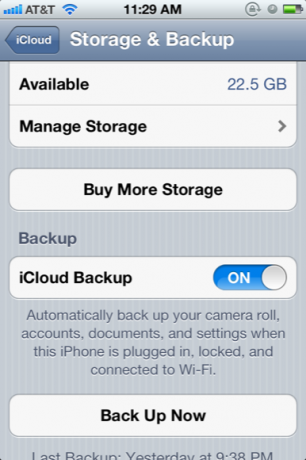
Jūs varat iespējot un vajadzētu iespējot iCloud dublēšanu, kas nozīmē, ka ierīces dati dublē jūsu datoru vai iCloud jūsu kameras rullis, konti, dokumenti un iestatījumi, kad ierīce ir pievienota, bloķēta un savienota ar Wi-Fi. Ievērojiet arī to, ka varat manuāli “Rezervēt tagad”, Ja nepieciešams ātri novirzīt datus uz iCloud un citām ierīcēm.
Kad dublēšana ir pabeigta, varat pieskarties Pārvaldīt krātuvi vēlreiz pārbaudiet, vai visi vienumi tagad ir dublēti iCloud.

ICloud izmantošana
Kā minēts iepriekš, iCloud sinhronizācija darbojas automātiski, taču jūs varat arī iedomāties iTunes datorā un manuāli pievienot dziesmas vai lietotnes ierīcei (-ēm) bezvadu režīmā. Tomēr, pēc manas pieredzes, vienas Mac lietotnes atkārtotas pievienošanas process atlasītajai ierīcei ir lēnāks nekā vienkārši atgriezties App Store, atrast iepriekš iegādāto lietotni un atkārtoti lejupielādēt to no vietnes tur.
Ja vēlaties tiešsaistē piekļūt saviem Mail, kontaktiem un kalendāra datiem, vienkārši dodieties uz iCloud un pierakstieties, izmantojot savu iCloud / MobileMe lietotājvārdu un paroli. Jūs arī dodaties tur, lai izmantotu Atrodi manu iPhone Atrodiet pazaudēto vai nozagto iPhone, iPad vai iPod Touch, izmantojot funkciju Find My iPhone Lasīt vairāk un augšupielādēt, lejupielādēt un sinhronizēt savus iWork dokumentus.

Diemžēl, lai sinhronizētu iWork dokumentus ar iCloud, jums ir jāaugšupielādē dokumenti tiešsaistes kontā (noklikšķiniet uz iWork ikonas un pēc tam noklikšķiniet uz zobrata pogu lapas augšējā labajā stūrī, lai augšupielādētu dokumentus iCloud.) Jūs nevarat augšupielādēt dokumentus savā kontā no iWork aplikācijas.

Ja jūs izmantojāt ES strādāju, jums būs jāpārslēdzas uz iCloud, ja vēlaties, lai dokumenti tiktu automātiski sinhronizēti ar visām jūsu iCloud atbalstītajām ierīcēm.

Turklāt, kamēr mēs atrodamies šajā tēmā, ja esat smags iPhone kameru lietotājs, jums var patikt foto straumēšanas funkcija. Ir lieliski, ka tas automātiski augšupielādē visus jūsu iPhone fotoattēlus attiecīgajās ierīcēs un jūsu iPhoto / Aperture bibliotēkā.

Lai gan šie fotoattēli jūsu iCloud kontā tiek saglabāti 30 dienas, tos gandrīz nav iespējams izdzēst no iCloud. Jūs varat izslēgt Photo Stream savā ierīcē, lai tā neaugšupielādētu attēlus iCloud, taču šķiet, ka attēli iCloud saglabājas pēc 30 dienām.
ICloud ir vēl daudz kas cits, bet, cerams, ka šis raksts jums ir devis pietiekami daudz, lai sāktu. Paziņojiet mums par savu pieredzi, izmantojot iCloud.
Bakari ir ārštata rakstnieks un fotogrāfs. Viņš ir ilggadējs Mac lietotājs, džeza mūzikas ventilators un ģimenes cilvēks.

